Добрый день, дорогие друзья! Сегодня мы поговорим о проблеме обновления Windows, которая стали проявляться на компьютерах с установленной «десяткой».
Проявляется она в том, что внезапно, что при любой попытке установить либо удалить любую программу / плагин и т.д. появляется всплывающее окно с надписью: «Пришло время обновить ваше устройство».
Самое интересное, что отменить / отложить данную процедуру обновления нельзя, закрытие данного окна проблему не решает, при попытке произвести какие либо операции по установке любой программы, окно появляется вновь. При нажатии кнопки «Обновить сейчас» открывается раздел, содержащий список текущих и запланированных задач по обновлению операционной системы.
Проблема состоит в том, что обновление системы не происходит. Если провести наблюдение за происходящими процессами в данном разделе, то видно, что система производит загрузку накопительного обновления Windows 10, версии 1903, после чего производится проверка целостности закачанного обновления, где-то определяется ошибка, процесс загрузки и проверки обновления повторяется, и так все происходит по кругу.
Хитрая приостановка обновлений Windows 10 — работает или нет
Поскольку проблема наблюдается на «windows 10 домашняя», то возможности отложить процесс обновления нет (отсутствует соответствующая кнопка с настройками). Правка реестра не помогла. В качестве альтернативного варианта обновления с сайта Майкрософт был скачан « Помощник по обновлению ». Запуск помощника позволил загрузить майское накопительное обновление 2020 года (до версии 2004), система провела обновление . и благополучно зависла при перезагрузке. Крутящееся колесо на экране входа в систему было оставлено до утра, потом система была принудительно перезагружена, произошел автоматический откат данного накопительного обновления, система загрузилась в стандартном режиме.
Но, как вы понимаете, проблема осталась нерешенной. В течение ближайших дней я буду пробовать различные варианты решения данной проблемы, о результатах сообщу в данном материале.
Дополнение к материалу №1 (от 29.07.2020)
1. После нескольких попыток загрузки обновления в Центре обновления появилось сообщение об ошибке 0xc1900130. Выполнение рекомендаций, изложенных в этой статье , «перезапускает» процесс обновления системы и может быть в целом очень полезно.
2. Процесс обновления системы дошёл до 35%, после чего появилась ошибка, связанная с антивирусом Касперского:
Что с этим делать — решительно непонятно. Программа KES (Kaspersky Endpoint Security) не может обновиться, а удалить её не получается, так как в «Программах и компонентах» кнопка «Удалить», относящаяся к KES, не активна (и выделена бледно-серым цветом).
Дополнение к материалу №2 (от 30.07.2020)
1. KES (Kaspersky Endpoint Security) было решено временно снести, удаление удалось произвести утилитой «kavremover». В настоящее время в системе сброшен кэш всех обновлений, происходит загрузка и установка обновления 1903.
Как исправить — не обновляется Windows 10 (простой способ)
Дополнение к материалу №3 (от 31.07.2020)
1. Свершилось! Система проставила в итоге все обновления и нормально загрузилась! В качестве резюме — обновлению системы мешал KES (Kaspersky Endpoint Security) + возможные глючные файлы в папке SoftwareDistribution.
Дополнение к материалу №4 (от 13.11.2020)
1. В комментариях к данной статье на Яднекс Дзен замечательный человек Эльдар Хохряков указал 100% рабочий способ решения проблемы, описанной в данной статье:
«Единственно-возможный вариант. Последовательно нажимаем: «Пуск» – «Параметры», откроется окно «Приложение и возможности». Далее необходимо нажать: «Разрешить использование приложений из любого места»».
Источник: dzen.ru
пришло время обновить ваше устройство windows 10 не дает установить программу
Как исправить ошибку «Пора обновить устройство» в Windows 10?
Корпорация Майкрософт время от времени предоставляет вам Центр обновления Windows, чтобы защитить вашу систему от ошибок и обеспечить дополнительную защиту от вредоносных программ и инфекций. Поэтому настоятельно рекомендуется своевременно обновлять окна. Недавно люди сообщали об этой ошибке: «Пора обновить ваше устройство», которая постоянно выводится, когда пользователь работает на ПК. Иногда это происходит при установке или запуске какого-либо приложения. Однако иногда это происходит, когда пользователь просто нормально работает на ПК или даже пытается обновить Windows. Пользователь получает уведомление об ошибке следующего содержания:

Предварительные требования:
Прежде чем перейти к решениям, мы рекомендуем вам выполнить короткие шаги и выполнить перекрестную проверку, чтобы решить проблему или минимизировать причины рассматриваемой ошибки. Все возможные шаги подробно описаны ниже:
Решение 1. Обновите Windows (средство создания мультимедиа)
Во многих случаях пользователи не могли обновить свои операционные системы Windows из-за ошибок и сбоев. Следовательно, это вызвало необходимость использовать Windows 10 Media Creation Tool. Таким образом, Windows будет обновляться без каких-либо ошибок, что в конечном итоге решит обсуждаемую проблему. Это высокоприоритетное решение, так как оно помогло многим онлайн-пользователям, как следует из отзывов нашей группы технических исследований.
Windows 10 Media Creation Tool — очень полезный инструмент для пользователей, позволяющий обновить Windows 10 или переустановить Windows 10, популярную утилиту, разработанную Microsoft. С помощью этого необычного инструмента для создания Windows 10 вы можете без проблем обновить Windows 10 до последней версии и создать установочный USB-накопитель / DVD-диск Windows 10 для выполнения чистой установки или ремонта проблемного ПК (что мы и будем делать в этой статье). решение). Выполните следующие действия, чтобы обновить Windows с помощью Windows 10 Media Creation Tool:
Решение 2. Разрешите Windows устанавливать приложения из сторонних источников
Программному обеспечению требуется последнее обновление Windows для обеспечения совместимости и производительности. Как объяснялось ранее, иногда пользователю не удается установить какое-либо программное обеспечение из-за обсуждаемой ошибки. Это может произойти, если Windows не разрешает установку какого-либо программного обеспечения из сторонних источников. Это заблокирует любые установки, которые вы можете попытаться выполнить, но в последних обновлениях Windows позволяет пользователю изменять этот параметр.
Приложения и функции — это опция, доступная в приложении настроек Windows 10. После открытия он предоставляет список всех приложений, установленных в системе, и позволяет пользователю перемещать, изменять или удалять их. Более того, он также предоставляет еще один вариант, который позволяет вам выбрать, приемлемы ли сторонние источники при установке любого программного обеспечения на ваш компьютер или нет. Правильная настройка этого параметра поможет вам решить эту проблему. Он также считается последним рабочим решением для ошибки «Пора обновить ваше устройство». Выполните следующие действия, чтобы разрешить Windows устанавливать приложения из сторонних источников:
[Fix] «Пришло время обновить ваше устройство» при установке программного обеспечения
Вы можете не установить какое-либо программное обеспечение и получить сообщение «Пора обновить ваше устройство», если функция Smart Screen мешает процессу установки. Более того, если вашей системе разрешено (или ваша система «так думает») устанавливать приложения только из Microsoft Store, это также может вызвать проблему.
Проблема возникает, когда пользователь пытается установить приложение, но встречает сообщение «Пора обновить ваше устройство» и не может завершить установку программного обеспечения. Проблема не ограничивается конкретным программным приложением. У некоторых пользователей не удавалось запустить ни один EXE-файл (даже такие приложения ОС, как CMD.exe).

Прежде чем приступить к поиску решений, убедитесь, что обновление Windows не скрыто. Кроме того, в диспетчере устройств проверьте, все ли системные драйверы установлены и обновлены. И последнее, но не менее важное: убедитесь, что в вашей системе достаточно памяти (если возможно) для установки приложения и обновлений Windows.
Решение 1. Обновите Windows вашего ПК до последней версии
Первым шагом в решении проблемы со временем обновления вашего устройства должно быть обновление устройства (если возможно), в противном случае вы можете попробовать другие решения, упомянутые в этой статье.
Решение 2. Измените настройку «Где взять приложения» на «Где угодно»
Ваша система будет устанавливать приложение из Microsoft Store Apps, только если для параметра «Выберите, где получить приложения» установлено значение «Только в Microsoft Store (рекомендуется)» и если вы попытаетесь установить приложение, отличное от Microsoft Store. В этом случае изменение параметра «Выберите, где получить приложения» на «Где угодно» может решить проблему.
Решение 3. Завершите процесс Smartscreen из диспетчера задач
Вы можете столкнуться с обсуждаемым сообщением об ошибке, если процесс Smartscreen (который проверяет любое программное обеспечение на наличие вредоносного содержимого) препятствует работе установщика приложения, которое вы хотите использовать. В этом контексте завершение процесса Smartscreen из диспетчера задач во время установки программного обеспечения может решить проблему.
Предупреждение. Действуйте на свой страх и риск, поскольку завершение процесса Smartscreen может подвергнуть вашу систему воздействию приложений с вредоносным содержимым и может нанести вред вашему ПК / данным.
Решение 4.Используйте MSIEXEC для установки MSI-версии программы
Если ни одно из решений не помогло решить проблему, возможно, вам придется использовать бесплатную утилиту Microsoft MSIEXEC для установки проблемного приложения. Возможно, вам придется извлечь пакет MSI из EXE-файла установщика, если в папке установщика нет пакета MSI.
Например, вы хотите установить Firefox.msi, тогда команда будет выглядеть так: msiexec / i «Firefox.msi»
Уведомление Windows 10: «Ваше устройство достигло окончания обслуживания»
На вашем устройстве с Windows 10 может быть вы указано, что устройство нуждается в обновлении. Вот что нужно знать, если вы видите это сообщение: «На вашем устройстве заканчивается обслуживание. Вот как можно обеспечить поддержку».
Почему я вижу это уведомление?
Это уведомление вы видите, так как ваша версия Windows 10 не находится в службе. Windows попытались обновить это устройство несколько раз, но оно не было получено обновления в течение значительного времени. Возможно, ваше устройство не соответствует минимальным требованиям к оборудованию для Windows 10.
Регулярные обновления помогают защитить ваше устройство и данные, а также защитить компьютер от вирусов, шпионских и других вредоносных программ. Для нас важна ваша безопасность, поэтому мы хотим дать вам знать, что делать в этих экземплярах.
Каковы минимальные требования к оборудованию?
Чтобы узнать, соответствует ли ваше устройство минимальным требованиям к оборудованию, см. в параметры > системные > О системе.
Хранилище.Выберите проводник на панели задач, а затем выберите Этот компьютер. На устройстве и дискахпосмотрите на OSDisk, чтобы увидеть общее доступное место в хранилище на вашем устройстве.
Что делать, если устройство не соответствует минимальным требованиям к оборудованию?
Возможно, на вашем устройстве невозможно обновить оборудование. Иногда более старые устройства не поддерживают более новые версии Windows 10, поэтому они становятся уязвимыми для угроз безопасности. Если вы часто используете свое устройство, возможно, вы захотите использовать новое устройство, чтобы оставаться в безопасности и получать новейшие возможности Windows.
Почему еще стоит учесть новый компьютер?
В дополнение к защите данных с помощью обновлений новый компьютер открывает новые и более быстрые возможности Windows. Вот еще несколько причин, по которой стоит учесть новый компьютер:
С помощью SSD быстрее производительность, начало работы и выполнение задач с каждым днем.
Более длительное время работы от аккумулятора на ноутбуках и других переносных устройствах.
Windows Hello для удобного войти на устройстве.
Другие способы взаимодействия с устройством с помощью пера и касания.
Дополнительные информацию о современных компьютерах см. в теме Компьютеры: поиск нового компьютера с Windows.
Мне кажется, что устройство соответствует минимальным требованиям к оборудованию. Что я могу сделать?
Возможно, обновление не удалось обновить из-за проблемы на вашем устройстве. Это могут быть проблемы с драйвером, недостаточное свободное место на диске или другие проблемы.
Вы можете сделать несколько вещей, чтобы помочь обновить устройство и обеспечить его безопасность.
Помощник по обновлению Windows 10 поможет вам установить последние обновления. Дополнительные сведения см. в помощнике по обновлению Windows 10.
Переустановите Windows 10, чтобы вернуть компьютер в более чистое состояние и попытаться устранить проблемы. Инструкции см. в том, как переустановить Windows 10.
Переехав на компьютер к специалисту по ремонту, вы можете получить помощь в обновлении.
Узнайте, как устранить распространенные проблемы, в этой теме.
Некоторые версии Windows 10 отображают уведомление для установки последней версии
Версии с автоматическим ассистентом обновления
Если вы используете Windows 10 версии 1507, версии 1511, версии 1607, версии 1703, версии 1709 или версии 1803, вы можете получить уведомление о том, что на вашем устройстве должны быть установлены последние обновления безопасности, и вам будет предложено обновить ваше устройство.
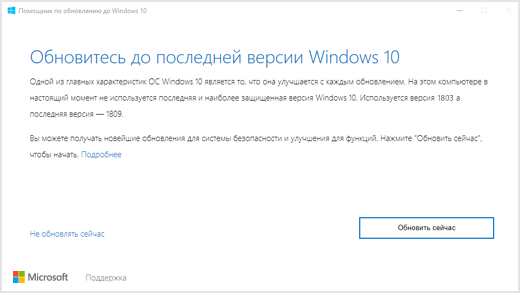
Чтобы проверить версию Windows 10 в поле поиска на панели задач, введите winver и выберите Winver, чтобы открыть раздел О Windows. Чтобы узнать, как обновить до последней версии Windows или узнать больше о состоянии «окончание обслуживания» для этих версий Windows 10, см. часто задаваемые вопросы.
После получения уведомления об обновлении обязательно оставьте компьютер подключенным к сети и не выключайте его, пока загрузка завершится. При появлении соответствующего запроса перезагрузите компьютер.
Это уведомление об обновлении также предлагается непосредственно в клиенте Центра обновления Windows для некоторых устройств, на которых не установлены последние обновления.
Ответ на уведомление
Рекомендуется обновить все эти предыдущие версии до версии Windows 10 1809, чтобы продолжить получение обновлений безопасности и качества, обеспечив защиту от новейших угроз безопасности.
В настоящее время поддержка версий Windows 10 1507, 1511, 1607 и 1703 завершается. Это означает, что устройства, работающие с этими операционными системами, больше не получают ежемесячные обновления безопасности и качества, которые содержат защиту от новейших угроз безопасности.
Завершение обслуживания Windows 10 версии 1709 и версии 1803 еще не наступило. Если установка останавливается до завершения, см. раздел Устранение неполадок при обновлении Windows 10. Если вы хотите получить сведения о кодах ошибок, которые появляются, см. раздел Получение справки по обновлению и ошибкам установки Windows 10.
Ошибки обновления Windows 10 можно также отправить с помощью раздела «Отзыв», чтобы запросить руководство по обновлению или связаться с членом группы поддержки.
Предотвращение уведомления
Если обновление 4023814 указано в разделе Просмотреть историю установленных обновлений или Windows 10 Update Assistant указана в разделе Программы и функции, то на компьютере уже установлена программа обновления 4023814 или автономная версия помощника Windows 10 Update Assistant. Можно удалить помощник обновления Windows 10, выполнив следующую команду. Для завершения процесса удаления может потребоваться несколько минут.
В противном случае можно отменить уведомление вручную путем удаления следующих папок:
Если удалить эти папки не удается, запустите диспетчер задач (taskmgr.exe) и завершите процесс UpdateAssistant.exe и процесс Windows10UpgraderApp.exe. Затем можно попытаться удалить папки снова.
Если вы являетесь клиентом Центром обновления Windows и хотите предотвратить обновление компонента, см. раздел Развертывание обновлений с использованием Windows Update for Business.
Известные проблемы
В августе 2018 г. обновление 4023814 было установлено Центром обновления Windows в качестве политики группы Разрешить телеметрию для устройств Windows Update for Business, не поддерживающихся службой Центра обновления Windows.
Эта проблема уже была решена. Можно заблокировать определение обновления 4023814, задав параметр Выбрать, когда получены обновления функций и предварительный просмотр сборов. Дополнительные сведения см. в разделе Развертывание обновлений с использованием Windows Update for Business.
Все что уже установлено запускается без проблем, браузеры игры и т.д. Но не получается запустить установщики новых программ или мини программы которые без установщика, появляется сообщение «Пришло время обновить ваше устройство».
Я нажимал на обновление, обновления все скачались, но не помогло.
Помощь в написании контрольных, курсовых и дипломных работ здесь.
Команда или макрокоманда «Обновить» в данное время недоступна
При нажатие кнопки на форме обновить даные выскакивает ошибка «Команда или макрокоманда.
Проверка даты и времени и выполнение действий, если «время пришло»
Всем доброе время суток. Недавно заинтересовался программирование на C#, попробовал различные.

Как при запуске формы сделать чтоб элемент label выводил сразу значание «даты + время»
Выводил но с условием что будет выводиться не по щелчку а сразу после запуска формы

Ввести один из символов «Y» или «n». При вводе «Y» вывести на экран слово «Да», а при вводе «n» слово «нет»
1.Ввести один из символов «Y» или «n». При вводе «Y» вывести на экран слово «Да», а при вводе.
Ошибка при запуске «Example.exe не является внутренней или внешней командой»
когда запускаю консольное приложение win32 появляется командная строка, и там пишет.
Источник: windorez.ru
Как устранить ошибку «Пришло время обновить устройство» при установке программного обеспечения

Если вы видите сообщение «Пришло время обновить ваше устройство» при установке программного обеспечения на компьютер с Windows 11/10, вот как это обойти. Некоторые пользователи Windows сообщают, что видели сообщение «Пришло время обновить устройство» при обычном использовании компьютера.
Пользователи также сообщали об этом сообщении при попытке установить пакет .exe. Получение уведомления об обновлении, когда вы пытаетесь выполнить свою работу, может быть очень раздражающим. В этой статье мы объясним, как обойти сообщение «Пришло время обновить ваше устройство» в Windows 11/10.
Что вызывает сообщение об ошибке «Пришло время обновить ваше устройство» при установке программного обеспечения?

Сообщение об ошибке «Пришло время обновить устройство, чтобы продолжать получать рекомендации приложений» связано с устаревшей версией Windows. Эта версия Windows скоро достигнет EOS (окончание поддержки), поэтому появляется это всплывающее окно, заставляющее вас выполнить обновление до последней версии Windows.
Как устранить сообщение об ошибке «Обновление устройства» во время установки программного обеспечения?
Обновлено: июнь 2023 г.
Этот инструмент настоятельно рекомендуется, чтобы помочь вам исправить вашу ошибку. Кроме того, этот инструмент обеспечивает защиту от потери файлов, вредоносных программ и аппаратных сбоев, а также оптимизирует работу вашего устройства для достижения максимальной производительности. Если у вас уже есть проблема с компьютером, это программное обеспечение может помочь вам решить ее и предотвратить повторение других проблем:
- Шаг 1: Установите инструмент восстановления и оптимизации ПК. (Виндовс 10, 8, 7, ХР, Виста).
- Шаг 2: Нажмите Начать сканирование чтобы определить, какие проблемы вы испытываете с вашим компьютером.
- Шаг 3: Нажмите Починить всечтобы решить все проблемы.


Остановите процесс Smartscreen через диспетчер задач
- Запустите установщик приложения, с которым возникла проблема.
- Продолжайте установку, пока не появится сообщение Пришло время обновить ваше устройство.
- Когда сообщение и установщик открыты, щелкните правой кнопкой мыши кнопку Windows и выберите «Диспетчер задач» в появившемся меню.
- Затем перейдите на вкладку «Сведения» и щелкните правой кнопкой мыши Smartscreen.exe.
- Теперь нажмите «Завершить задачу» в появившемся меню (не завершайте процесс Smartscreen во вкладке «Процессы», иначе он перезапустится), а затем нажмите значок установщика приложения на панели задач.
Обновите Windows на своем компьютере до последней версии
- Проверьте и установите последние обновления Windows вручную.
- В случае сбоя одного из обновлений используйте автономный установщик этого обновления из каталога Windows, чтобы установить обновление.
- Затем убедитесь, что сообщение об обновлении больше не появляется.
- Если ошибка сохраняется или Windows не обновляется в вашей системе, запустите веб-браузер и перейдите на страницу загрузки Windows 10 на веб-сайте Microsoft.
- Теперь нажмите кнопку «Обновить сейчас», чтобы загрузить последнее обновление с помощью мастера, и дождитесь завершения загрузки.
- Затем запустите загруженный мастер обновлений от имени администратора и следуйте инструкциям, чтобы завершить процесс обновления.
- После обновления системы убедитесь, что сообщение «Обновите устройство» больше не отображается.
Измените настройку с «Где получить приложения» на «Откуда».
- Нажмите клавишу Windows и выберите «Настройки».
- Теперь выберите «Приложения» и разверните раскрывающееся меню «Откуда приложения».
- Затем выберите «Везде» из выпадающего списка и перезагрузите компьютер.
- После перезагрузки проверьте, убрала ли система сообщение «Пора обновить устройство».
Часто задаваемые вопросы
Как отключить функцию «Пора обновить мое устройство»?
- Нажмите «Настройки», чтобы открыть меню «Настройки».
- Коснитесь Дата и время.
- Коснитесь Автоматически.
- Если этот параметр отключен, убедитесь, что дата, время и часовой пояс установлены правильно.
Как исправить ошибку установки программного обеспечения?
- Нажмите кнопку «Пуск».
- На вкладке «Общие» нажмите «Выборочный запуск», а затем снимите флажок «Загружать элементы автозагрузки».
- Нажмите «Службы», нажмите «Скрыть все службы Microsoft», затем нажмите «Отключить все».
- Нажмите «ОК», затем «Перезагрузка».
- Попробуйте запустить установку вашего программного обеспечения.
Что делать, если обновление не устанавливается?
- Удалите временные файлы и кеш браузера.
- Отключите брандмауэр и антивирусное программное обеспечение.
- Запустите SFC и DISM.
- Запустите средство устранения неполадок Центра обновления Windows.
- Вручную сбросьте компоненты Центра обновления Windows до значений по умолчанию.
- Очистите папку распространения программного обеспечения.
Сообщение Просмотров: 407
Источник: www.ircache.net